
作者 | Sk
譯者 | MjSeven ? ? ? ? 共計翻譯:34 篇 貢獻時間:92 天
我們不可能記住所有的命令,對吧?是的。除了經常使用的命令之外,我們幾乎不可能記住一些很少使用的長命令。這就是為什麼需要一些外部工具來幫助我們在需要時找到命令。在過去,我們已經點評了兩個有用的工具,名為 “Bashpast” 和 “Keep”。使用 Bashpast,我們可以輕鬆地為 Linux 命令新增書簽,以便更輕鬆地重覆呼叫。而 Keep 實用程式可以用來在終端中保留一些重要且冗長的命令,以便你可以隨時使用它們。今天,我們將看到該系列中的另一個工具,以幫助你記住命令。現在讓我們認識一下 “Pet”,這是一個用 Go 語言編寫的簡單的命令列程式碼管理器。
使用 Pet,你可以:
安裝 Pet 命令列介面程式碼管理器
由於它是用 Go 語言編寫的,所以確保你在系統中已經安裝了 Go。
安裝 Go 後,從 Pet 釋出頁面[1] 獲取最新的二進位制檔案。
wget https://github.com/knqyf263/pet/releases/download/v0.2.4/pet_0.2.4_linux_amd64.zip
對於 32 位計算機:
wget https://github.com/knqyf263/pet/releases/download/v0.2.4/pet_0.2.4_linux_386.zip
解壓下載的檔案:
unzip pet_0.2.4_linux_amd64.zip
對於 32 位:
unzip pet_0.2.4_linux_386.zip
將 pet 二進位制檔案複製到 PATH(即 /usr/local/bin 之類的)。
sudo cp pet /usr/local/bin/
最後,讓它可以執行:
sudo chmod +x /usr/local/bin/pet
如果你使用的是基於 Arch 的系統,那麼你可以使用任何 AUR 幫助工具從 AUR 安裝它。
使用 Pacaur[2]:
pacaur -S pet-git
使用 Packer[3]:
packer -S pet-git
使用 Yaourt[4]:
yaourt -S pet-git
使用 Yay[5]:
yay -S pet-git
此外,你需要安裝 fzf[6] 或 peco[7] 工具以啟用互動式搜尋。請參閱官方 GitHub 連結瞭解如何安裝這些工具。
用法
執行沒有任何引數的 pet 來檢視可用命令和常規選項的串列。
$ pet
pet - Simple command-line snippet manager.
Usage:
pet [command]
Available Commands:
configure Edit config file
edit Edit snippet file
exec Run the selected commands
help Help about any command
list Show all snippets
new Create a new snippet
search Search snippets
sync Sync snippets
version Print the version number
Flags:
--config string config file (default is $HOME/.config/pet/config.toml)
--debug debug mode
-h, --help help for pet
Use "pet [command] --help" for more information about a command.
要檢視特定命令的幫助部分,執行:
$ pet [command] --help
配置 Pet
預設配置其實工作的挺好。但是,你可以更改儲存片段的預設目錄,選擇要使用的選擇器(fzf 或 peco),編輯片段的預設文字編輯器,新增 GIST id 詳細資訊等。
要配置 Pet,執行:
$ pet configure
該命令將在預設的文字編輯器中開啟預設配置(例如我是 vim),根據你的要求更改或編輯特定值。
[General]
snippetfile = "/home/sk/.config/pet/snippet.toml"
editor = "vim"
column = 40
selectcmd = "fzf"
[Gist]
file_name = "pet-snippet.toml"
access_token = ""
gist_id = ""
public = false
~
建立片段
為了建立一個新的片段,執行:
$ pet new
新增命令和描述,然後按下回車鍵儲存它。
Command> echo 'Hell1o, Welcome1 2to OSTechNix4' | tr -d '1-9'
Description> Remove numbers from output.

這是一個簡單的命令,用於從 echo 命令輸出中刪除所有數字。你可以很輕鬆地記住它。但是,如果你很少使用它,幾天后你可能會完全忘記它。當然,我們可以使用 CTRL+R 搜尋歷史記錄,但 Pet 會更容易。另外,Pet 可以幫助你新增任意數量的條目。
另一個很酷的功能是我們可以輕鬆新增以前的命令。為此,在你的 .bashrc 或 .zshrc檔案中新增以下行。
function prev() {
PREV=$(fc -lrn | head -n 1)
sh -c "pet new `printf %q "$PREV"`"
}
執行以下命令來使儲存的更改生效。
source .bashrc
或者:
source .zshrc
現在,執行任何命令,例如:
$ cat Documents/ostechnix.txt | tr '|' '\n' | sort | tr '\n' '|' | sed "s/.$/\\n/g"
要新增上述命令,你不必使用 pet new 命令。只需要:
$ prev
將說明新增到該命令程式碼片段中,然後按下回車鍵儲存。

片段串列
要檢視儲存的片段,執行:
$ pet list

編輯片段
如果你想編輯程式碼片段的描述或命令,執行:
$ pet edit
這將在你的預設文字編輯器中開啟所有儲存的程式碼片段,你可以根據需要編輯或更改片段。
[[snippets]]
description = "Remove numbers from output."
command = "echo 'Hell1o, Welcome1 2to OSTechNix4' | tr -d '1-9'"
output = ""
[[snippets]]
description = "Alphabetically sort one line of text"
command = "\t prev"
output = ""
在片段中使用標簽
要將標簽用於判斷,使用下麵的 -t 標誌。
$ pet new -t
Command> echo 'Hell1o, Welcome1 2to OSTechNix4' | tr -d '1-9
Description> Remove numbers from output.
Tag> tr command examples
執行片段
要執行一個儲存的片段,執行:
$ pet exec
從串列中選擇你要執行的程式碼段,然後按回車鍵來執行它:
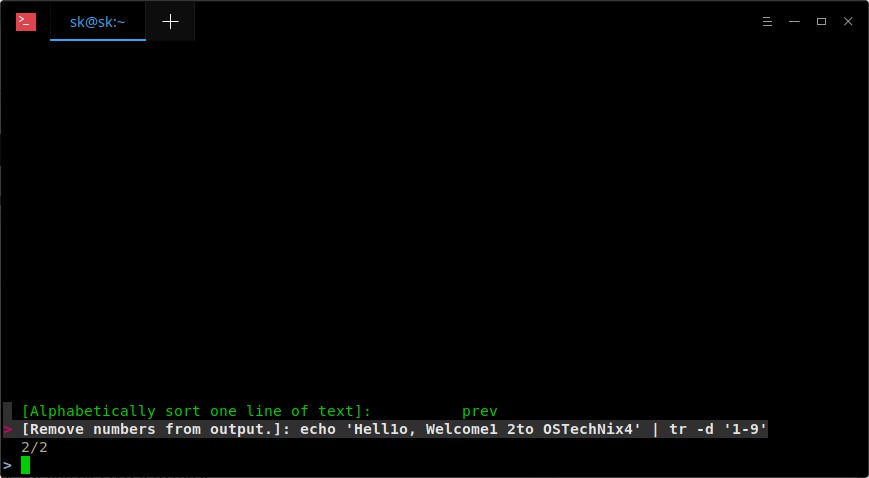
記住你需要安裝 fzf 或 peco 才能使用此功能。
尋找片段
如果你有很多要儲存的片段,你可以使用字串或關鍵詞如 below.qjz 輕鬆搜尋它們。
$ pet search
輸入搜尋字詞或關鍵字以縮小搜尋結果範圍。
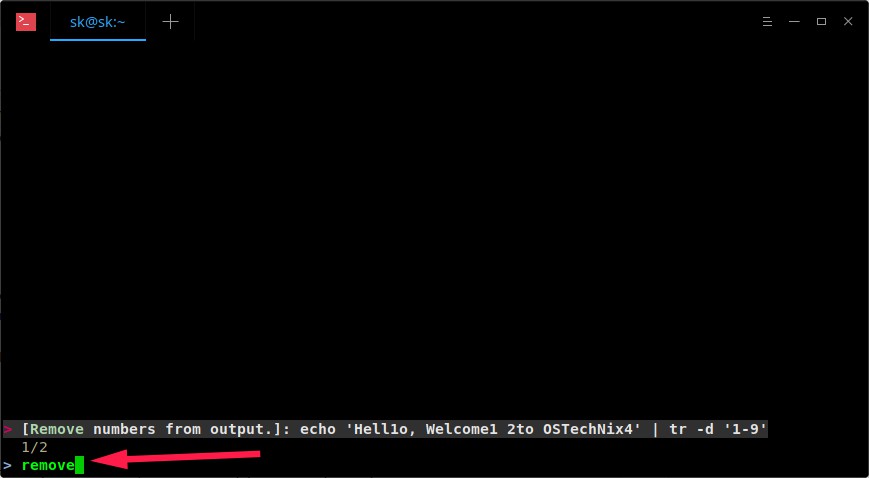
同步片段
首先,你需要獲取訪問令牌。轉到此連結 https://github.com/settings/tokens/new 並建立訪問令牌(只需要 “gist” 範圍)。
使用以下命令來配置 Pet:
$ pet configure
將令牌設定到 [Gist] 欄位中的 access_token。
設定完成後,你可以像下麵一樣將片段上傳到 Gist。
$ pet sync -u
Gist ID: 2dfeeeg5f17e1170bf0c5612fb31a869
Upload success
你也可以在其他 PC 上下載片段。為此,編輯配置檔案併在 [Gist] 中將 gist_id 設定為 GIST id。
之後,使用以下命令下載片段:
$ pet sync
Download success
獲取更多細節,參閱幫助選項:
pet -h
或者:
pet [command] -h
這就是全部了。希望這可以幫助到你。正如你所看到的,Pet 使用相當簡單易用!如果你很難記住冗長的命令,Pet 實用程式肯定會有用。
乾杯!
via: https://www.ostechnix.com/pet-simple-command-line-snippet-manager/
作者:SK[10] 譯者:MjSeven 校對:wxy
本文由 LCTT 原創編譯,Linux中國 榮譽推出
 知識星球
知識星球